Seguramente si eres uno de los lectores más fieles de Cultura Informática te podrás haber dado cuenta de la filtración de la primera versión de Windows 11, la cual trae grandes e interesantes cambios como su nuevo menú de Inicio.
Pero no solo esa novedad trae la nueva generación de Windows de Microsoft, sino también de la nueva característica que los Redmond han introducido en su nuevo sistema. Resulta que la nueva barra de tarea de este nuevo sistema operativo ahora admite diferentes tamaños, pequeño, mediano y grande.
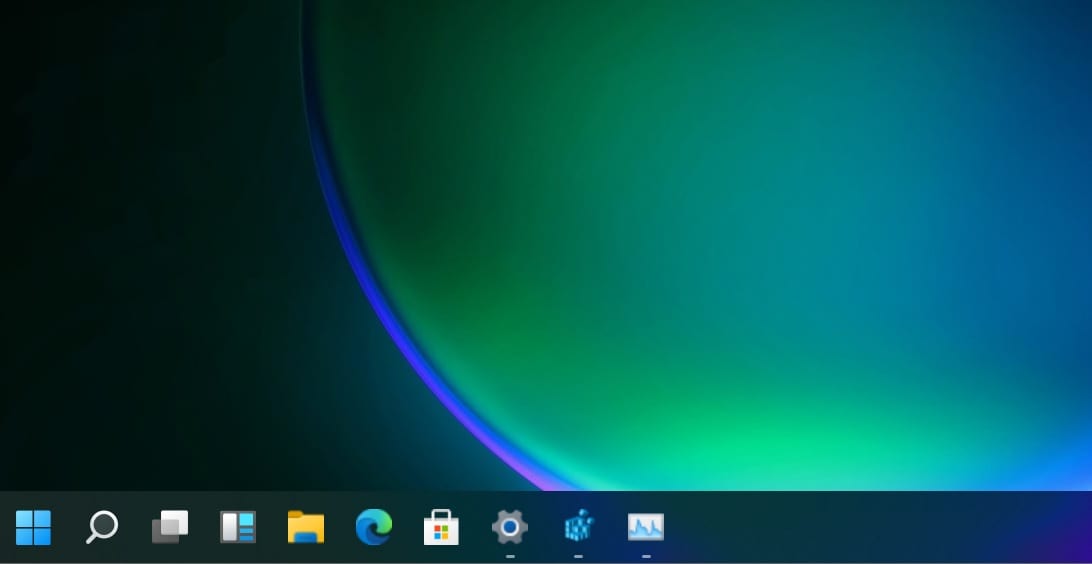
Windows 11 permitirá establecer el tamaño de su barra de tareas
Como usted puede ver en la imagen superior, el tamaño de la barra de tarea del nuevo Windows es el que conocemos hasta ahora, que es el tamaño medio (predeterminado), pero a continuación se ha modificado para que sea un poco más grande, lo que beneficiará a las personas con problemas de vista.
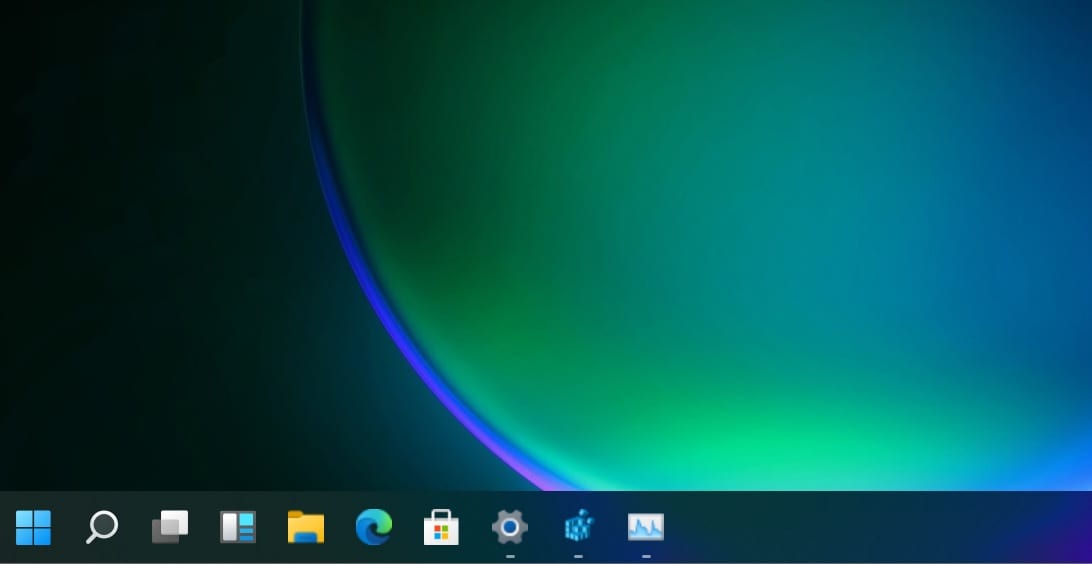
Cómo establecer el tamaño de la barra de tarea en Windows 11
Para modificar el tamaño de la barra de tareas en su Windows 11 entonces tendrá que modificar los valores de «TaskbarSi«, con solo seguir los siguientes pasos:
- Abrimos el registro, lo podemos hacer haciendo clic en Inicio y buscar «Ejecutar», la forma más rápida es la combinación de teclas «windows+r».
- Al abrirse una pequeña ventana, escribiremos «regedit«.
- Al entrar al registro, solo tenemos que seguir la siguiente ruta : HKEY_CURRENT_USER \ Software \ Microsoft \ Windows \ CurrentVersion \ Explorer \ Advanced \
- Llegando al ultimo tramo de la ruta, ahí vamos a crear una nueva entrada DWORD llamada «TaskbarSi«.
- Luego en sus propiedades buscamos «DWORD » y cambiamos el valor por 0 (pequeño), 1 (mediano), 2 (grande).
Aquí usted puede elegir el tamaño de la barra de su Windows 11 que más se adhiera a sus necesidades.







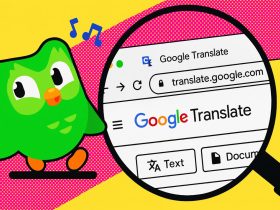


















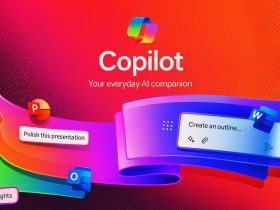







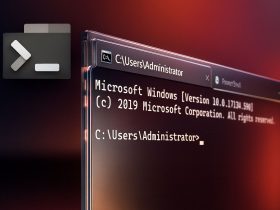








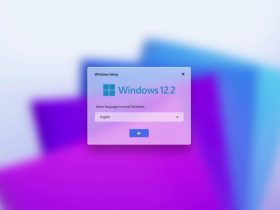
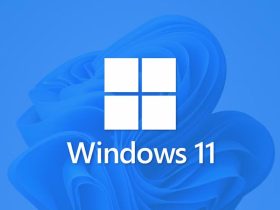

2 Comentarios